 呉 達人
呉 達人
Shopify新規構築をはじめ、自社EC・Amazon・楽天市場・クラウドファンディングを活用した総合的なEC運営支援に取り組んでいます。
Shopify(ショッピファイ)は新しくストアを立ち上げる初期構築時でも既に稼働しているストアでも、社内スタッフや外部のパートナー企業をアサインするのに便利なアカウント連携機能があります。
スタッフごとや外部パートナーとアカウントを連携できるのはもちろん、操作できる範囲(権限レベル)もストアオーナーが任意で選択できます。
つまりShopiyはストアオーナー1人が頑張る仕組みではなく、むしろスタッフや外部パートナーを積極的に受け入れるための設計が出来ていると言えます。
そこで今回はストアオーナーをはじめとしたShopifyのアカウントや権限について解説します。
目次
Shopifyのアカウントは3種類
Shopifyで利用できるアカウントは大きく分けて3種類あります。それぞれストアオーナー・スタッフ・コラボレーターです。
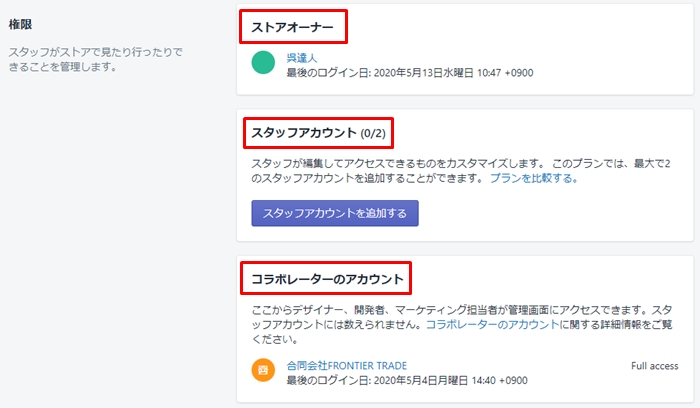
それぞれのアカウントが出来ることやメリットなどをまとめていきます。
ストアオーナー
文字通りストアを管理する総責任者と言えるのがストアオーナーです。
とはいえ、ストアに表示する特商法の代表者、つまり組織のトップである必要はありません。あくまでもShopify(ストア)を管理する上での責任者です。
ストアオーナーには全ての権限が付与されています。
特にお金が絡む操作は外部パートナーや意思決定できないスタッフでは触れられない部分です。こうしたストアにとってコアな部分はストアオーナーの権限でのみ操作が出来ます。
ストアオーナーになる方法
そもそもストアオーナーになるには2つの方法があります。
1つはオーナー自身がShopifyでのアカウント作成を行ない、トライアル期間を経てShopifyプランを選択して月額料金プランの登録(決済)が完了した時です。
詳細は後述しますが、Shopifyの月額料金を支払うにはクレジットカードの登録が必要です。
一般的に個人事業主なら自分自身名義の、法人なら代表者名義または名義を持っている法人カードがあると思います。
こうしたクレジットカードを持っている人は決裁権がある人物とも言えますので、そういった方がストアオーナーとなります。
もう1つは外部パートナー企業に初期構築を依頼し、完成した際にパートナー企業から「所有権の移行」があった時です。
最終的には上記と同じようにShopify月額料金プランの登録、決済の完了を持って所有権移行が完了し、ストアオーナーとなります。
いずれにしても「クレジットカードの名義人がストアオーナーになる」という認識でおおよそ間違いはないかと思います。
ストアオーナーの権限
具体的に下記の操作がストアオーナーのみに与えられた権限となります。
- 料金プランの初回登録または変更
- 月額料金を決済するクレジットカード登録
- ビジネス設定(ストア名、パスワード等)
- 【重要】決済システム設定(支払い方法選択)
- スタッフの追加・削除・権限設定
- コラボレーターの承認
- 所有権の移行・新ストアオーナー選択
- Shopifyからの請求書表示
- Googleなど外部統合の追加や変更
- スタッフログイン2段階認証の有効・無効化
- ストアの閉鎖
それぞれの内容について簡単に補足します。
料金プランの初回登録または変更
「ストアオーナーになる方法」で記載した通りShopify月額料金の支払い登録をもってストアオーナーとなるので、ほぼ同義です。
また、Shopifyの月額料金プランはストア開設後も変更できます。
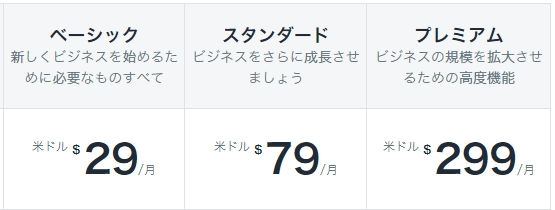
最大の違いは登録できるスタッフアカウントの人数です。
それぞれ2名・5名・15名となっているので組織の大きさに応じて金額が大きくなるイメージです。
その他に分析機能の精度向上やクレジットカード決済手数料が若干安くなるなどの違いはありますが、基本的には追加できるスタッフアカウントの数が異なるというのが一番の違いと認識頂ければOKです。
Shopifyはどのプランでも登録する商品数は無制限、売上規模も一切関係ありませんので、少数精鋭のベーシックプランで月商数百万円というストアも珍しくありません。
月額料金を決済するクレジットカード登録
こちらも「ストアオーナーになる方法」と同様でShopify月額料金を支払うクレジットカード登録できるのはストアオーナーのみです。
Shopifyの月額料金と有償アプリの支払いは必ずクレジットカード決済となります。
「実際の売り上げから差し引かれないのか?」といったご質問を頂くことがありますが、売り上げとの相殺があるのは返金・キャンセル時のみで、Shopifyやアプリの利用料に充てることは出来ません。
ビジネス設定(ストア名、パスワード等)
ストアの正式名称やログインパスワードなどコアな情報設定が可能です。
【重要】決済システム設定(支払い方法選択)
他の操作も重要ですが、中でもストアの立ち上げ時に最も重要な作業が決済システムの設定です。
ストアで利用できる決済システムの設定及び支払い方法の選択はストアオーナーのみの権限。
具体的に言えば、全ストアが利用できるShopifyペイメントをはじめ、会社や個人事業主としてアカウントがあればAmazon Pay、PayPalとの連携、コンビニ決済や銀行振込といった現金決済にも対応するかどうか(対応する場合はその設定)です。
いわゆる決済周りの設定。たとえ構築を外部パートナーに委託してもオーナーご自身で対応いただく必要があります。
Shopifyはセキュリティ、安全面に最大限の配慮をしています。
もしスタッフや外部パートナーが決済システムを設定できてしまうと、例えばShopifyペイメントで決済された売上の入金先を無断で自分の口座にしてしまう、ということが出来てしまいます。大事な売上が勝手に抜かれてしまうことになりかねません。
そのため決済システムの設定についてはストアオーナーご自身の権限で対応いただくことになります。
面倒かもしれませんが、特に複数のメンバーが関わるストア運営であればお金に関するコアな部分はしっかり守り、トラブルを避けることに繋がります。
スタッフの追加・削除・権限設定
Shopify月額料金プランの範囲内でスタッフの追加、削除と権限設定ができます。
例えばお客様の情報が閲覧できる「注文管理」は解放せず、商品情報を編集できる「商品管理」のアクセスを許可する、といった使い方です。
ちなみにスタッフアカウントに対してオーナー権限を与えることも可能です。詳細はスタッフアカウントで後述します。
コラボレーターの承認
外部パートナー企業をコラボレーターとして承認するかどうかを決定できます。
コラボレーターとしてアカウント承認する最大のメリットはスタッフアカウントの上限枠に入らないことです。
ベーシックプランであれば2名までスタッフ追加できますが、更にコラボレーターとしてパートナー企業を追加すれば実質3名まで、オーナー自身も入れれば最大4名まで管理画面を操作できる体制づくりが可能です。
コラボレーターに与えるアクセス権限も選択できます。詳細はコラボレーターアカウントで後述しますが、外部パートナーを追加する場合は必ずスタッフでは無くコラボレーターとして追加しましょう。スタッフ枠を使う必要が無くなります。
所有権の移行・新ストアオーナー選択
もし社内で他のスタッフにオーナー権限を渡したい時、あるいはストア自体を売却するなどの際にオーナー権限を移行することができます。
Shopifyからの請求書表示
月額料金や有償アプリの支払いに対する明細を閲覧できます。
Googleなど外部統合の追加や変更
Shopifyには便利なオートマーケティング機能があります。
特に具体的な例としてはGoogleアカウントと連携することで簡単に出稿できるGoogleショッピング広告の利用です。
一般的にはアカウント作成や配信設定など複雑な作業が必要なGoogleショッピング広告ですが、ShopifyではGoogleアカウント連携をするだけで簡単にショッピング広告を出稿できます。更にターゲティングなども自動で最適化してくれるので、広告費の日予算だけ設定すればOKです。
とはいえ、予算を決めるということは広告費の予算を決めることでもあるのでお金が絡む操作となります。そのためストアオーナー権限となります。
スタッフログイン2段階認証の有効・無効化
Shopifyはどのプランでも必ずSSLが導入されているのでセキュリティ面の安全性は高いですが、更に念押しするならスタッフがログインする際に2段階認証を導入すると、より安全性の高い管理ができます。
ストアの閉鎖
その名の通りストア自体を閉鎖するのもオーナー権限。スタッフやパートナーに勝手に閉鎖されては大変ですしね。。。
スタッフ
スタッフアカウントには大きく分けて「オーナー権限・すべての権限・制限付き権限」の3種類があります。
オーナー権限は文字通りストアオーナーと全く同等の権限となりますので最も重たい権限と言えます。お金が絡む操作も可能になるので信頼できるスタッフであればオーナー権限を付与してアプリ追加などをスピーディーに行なうことが出来ます。
ストアオーナーのみが設定できる操作以外の全てを操作できるのがすべての権限(フルアクセス)です。一般的に包括的なストア運営スタッフであれば、この権限で問題ないでしょう。
最後に操作できる項目を指定する制限付き権限。
管理画面のスタッフ追加画面で「このスタッフアカウントにすべての権限を与える」のチェックを外すと指定できます。
具体的には下記の通りです。
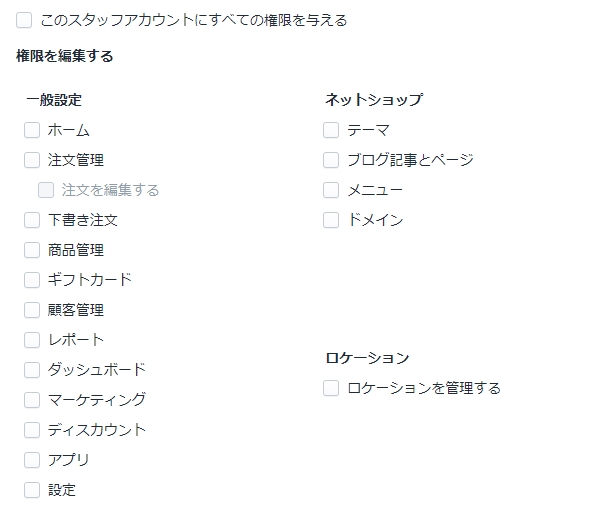
例えばコンテンツマーケティングで記事の入稿を依頼したい場合は「ブログ記事とページ」だけの権限を与えれば商品情報や注文情報を閲覧させることなく、コンテンツ作りだけ直接操作することが出来ます。
コラボレーター
最後にコラボレーターアカウントです。
これはストアオーナーから招待するものではありません。
パートナー企業がストアへ申請を行ない、ストアオーナーが承認することでコラボレーターアカウントとして登録することができます。
つまり予め構築を依頼していたり、稼働中のストアに途中から入ってもらう際に利用するイメージです。
余程のことが無い限り勝手に申請が来ることはありませんし、万が一あったとしても拒否できます。
なお、このコラボレーターアカウントとして申請できるのはShopifyパートナーもしくはShopifyエキスパートとしてパートナー専用の管理画面を所有している企業(または個人)のみです。
Shopifyパートナーはどの事業者でも取得できますが、Shopifyエキスパートは文字通りプロ中のプロ。実績が豊富でShopifyから認定されたごく一部の企業のみがShopifyエキスパートの称号を与えられます。
コラボレーターアカウントもスタッフアカウント同様に権限が選択できます。
権限の選択はパートナー企業が選択して申請することになるので、事前にすり合わせをしておくのがオススメです。
具体的な項目は下記の通りです。
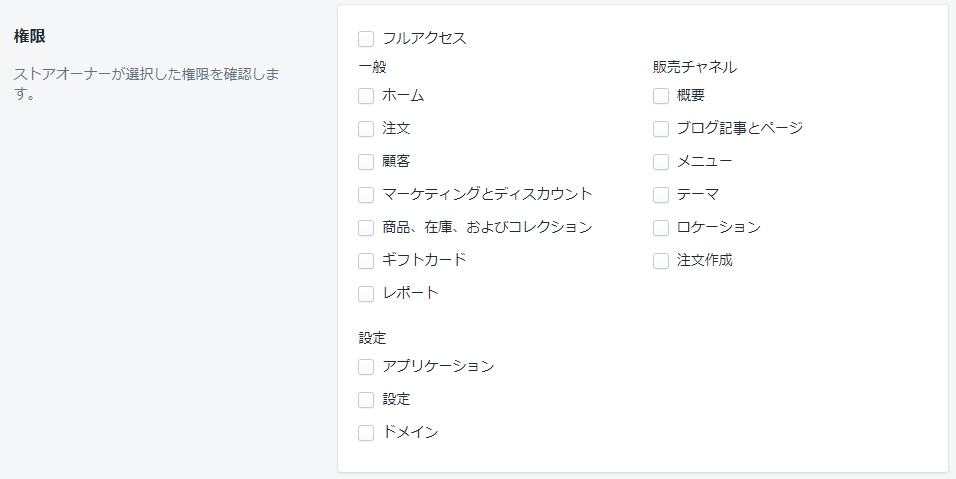
慎重を期すなら直接会っている時、もしくはオンラインミーティングなど双方が繋がっている状態で確認し合い、申請してもらってその場で承認するといったフローを導入すると良いでしょう。
アカウント設計でプランを選択
文中にも書いたようにShopify月額料金プランの最大の違いはスタッフアカウントの上限数です。更にコラボレーターがいれば実質もう1枠増えます。
つまりストア全体のアカウント設計、運営管理体制次第でどのプランを選択すべきかが決まってくることになります。
もちろんスタッフ数の上限以外に分析機能の精度が上がったり決済手数料が0.1%ずつ下がるといったメリットもありますが、基本的に1~2名で運営しているストアであればベーシックプランでも何ら問題なく売り上げが立ちます。
逆にスタッフを細部に分けて組織的に運営できれば、その分だけ細かい施策やフォローが可能です。
例えば顧客管理、顧客対応の専属スタッフを配置するなら注文管理を付与する。
在庫管理や商品ページのメンテナンスに専念してもらうなら商品管理を付与する。
コンテンツ作りに専念してもらうならブログ・ページ作成を付与する。
経理担当者には請求関係を開示する。
こうした細かいところまでリソースを割けるのであれば、それが簡単に実現できるのは便利な機能です。
今まさに新型コロナウイルスの影響で外出自粛、リモートワーク推進が注目されています。
Shopifyなら物流システムの連携も含めればオーナーも含めた完全リモートストア運営が可能です。
スタッフを増やして管理や分析を徹底するなど離れていてもチームとして一流ストアへと育てることができます。
もちろん少数精鋭、小さな規模のストア運営も可能。
これだけ規模の大小を問わないフレキシブルな運営体制を構築できるのもShopifyの強みではないでしょうか。




